Τα Windows 8 έρχονται γεμάτα με ένα νέο χαρακτηριστικόπροσθήκες και βελτιωμένη διεπαφή χρήστη, αλλά πολλά πράγματα έχουν επίσης αποκλειστεί από την τελευταία έκδοση. Με την απελευθέρωση των Windows 8 που εμφανίζεται στον ορίζοντα, εμείς στο AddictiveTips προσπαθούμε να σας δώσουμε μια προεπισκόπηση όλων όσων θα προσφέρει στους χρήστες. Όπως γνωρίζουν ήδη οι περισσότεροι από εμάς, το Start Orb έχει αντικατασταθεί από την οθόνη "Έναρξη" και αντί του Desktop, η οθόνη "Έναρξη" είναι ο κύριος χώρος εργασίας που φιλοξενεί όλες τις εγκατεστημένες εφαρμογές. Κάθε φορά που εγκαθιστάτε μια εφαρμογή, αντί για μια συντόμευση στην επιφάνεια εργασίας, δημιουργείται ένα κεραμίδι στην οθόνη έναρξης που σας επιτρέπει να το ξεκινήσετε γρήγορα. Στα Windows 8, μπορείτε να απεγκαταστήσετε μια εφαρμογή με πολλούς τρόπους. Η πρώτη μέθοδος περιλαμβάνει τη χρήση του Cpanel ελέγχου> Προσθήκη και κατάργηση προγραμμάτων applet, αλλά η δεύτερη σας επιτρέπει να απεγκαταστήσετε έναapp απευθείας από την οθόνη Έναρξη. Σε αυτήν την ανάρτηση, θα εξηγήσουμε πώς μπορείτε να αποτρέψετε τους κατόχους λογαριασμών PC από την απεγκατάσταση των εφαρμογών που βασίζονται σε UI των Windows 8 (παλαιότερα γνωστές ως εφαρμογές metro).
Για να καταργήσετε την εγκατάσταση μιας εφαρμογής από την οθόνη έναρξης, το μόνο που χρειάζεστε είναι να κάνετε δεξί κλικ στον τίτλο της και να επιλέξετε Απεγκατάσταση από τις διαθέσιμες επιλογές στο κάτω μέρος της οθόνης.

Για να περιορίσετε τους χρήστες PC σαςκαταργώντας την εγκατάσταση των εφαρμογών στυλ UI των Windows 8, συνδεθείτε ως διαχειριστής ή βεβαιωθείτε ότι έχετε απαιτήσει δικαιώματα διαχειριστή για την αλλαγή των τοπικών πολιτικών ομάδας. Αρχικά, μεταβείτε στην οθόνη "Έναρξη", πληκτρολογήστε gpedit.msc, επιλέξτε Εφαρμογές από τη δεξιά πλευρική γραμμή και, στη συνέχεια, κάντε κλικ στην επιλογή gpedit.msc στο κύριο παράθυρο.
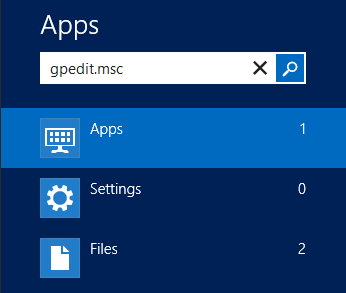
Ο τοπικός επεξεργαστής πολιτικής ομάδας είναι η MicrosoftΤο συμπληρωματικό πρόγραμμα Κονσόλα διαχείρισης που βοηθά τους διαχειριστές συστήματος κατά την εφαρμογή περιορισμών που σχετίζονται με τις εφαρμογές και τα στοιχεία του συστήματος. Στον τοπικό επεξεργαστή πολιτικής ομάδας, μεταβείτε στην ακόλουθη τοποθεσία.
Πρότυπα διαμόρφωσης χρήστη / πρότυπα διαχείρισης / Μενού έναρξης και Γραμμή εργασιών
Στο κύριο παράθυρο, αναζητήστε τη ρύθμιση Πολιτική που ονομάζεται Πρόληψη των χρηστών από την κατάργηση της εγκατάστασης εφαρμογών από την Έναρξη και κάντε διπλό κλικ για να ανοίξετε τη σελίδα ρυθμίσεων πολιτικής.
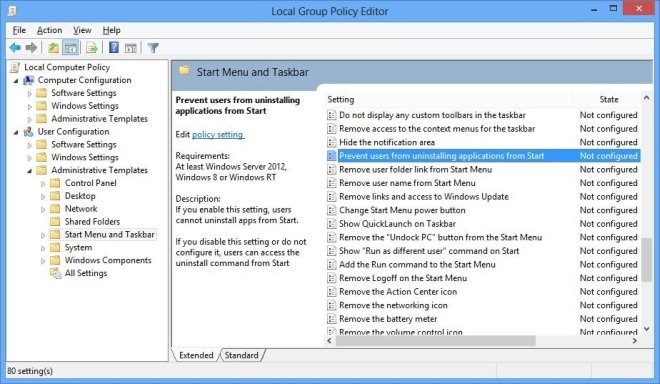
Στο παράθυρο διαλόγου ιδιοτήτων υπάρχουν επιλογέςδιαθέσιμο για να ορίσετε την πολιτική σε μη διαρθρωμένη, ενεργοποιημένη και απενεργοποιημένη. Η επιλογή κάθε επιλογής σας επιτρέπει να δείτε τις επιπτώσεις της στην ενότητα Βοήθεια στην κάτω δεξιά πλευρά. Επιλέγω Ενεργοποιήθηκε και κλείστε τον επεξεργαστή τοπικής πολιτικής ομάδας.
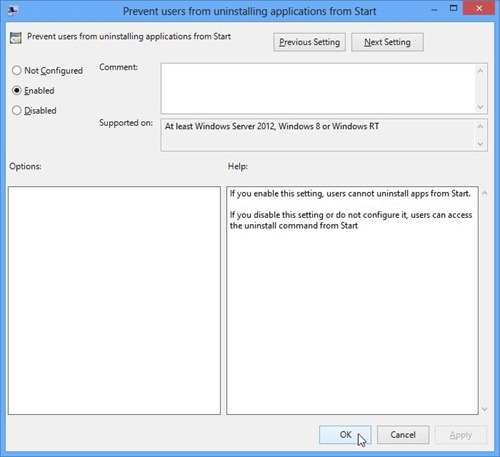
Τώρα, ανοίξτε την Κονσόλα εκτέλεσης των Windows χρησιμοποιώντας το πλήκτρο πρόσβασης Win + RΣυνδυάστε, πληκτρολογήστε gpupdate / force και πατήστε Enter για να εφαρμόσετε βίαια τη νέα ρύθμιση πολιτικής. Μόλις ενημερωθεί η πολιτική τοπικής ομάδας, οι χρήστες του υπολογιστή σας δεν θα μπορούν να απεγκαταστήσουν τις εφαρμογές που βασίζονται σε UI των Windows 8 από την οθόνη έναρξης. Αυτόματα αποκρύπτει την επιλογή απεγκατάστασης της εφαρμογής από την οθόνη έναρξης, όπως φαίνεται στην παρακάτω εικόνα.
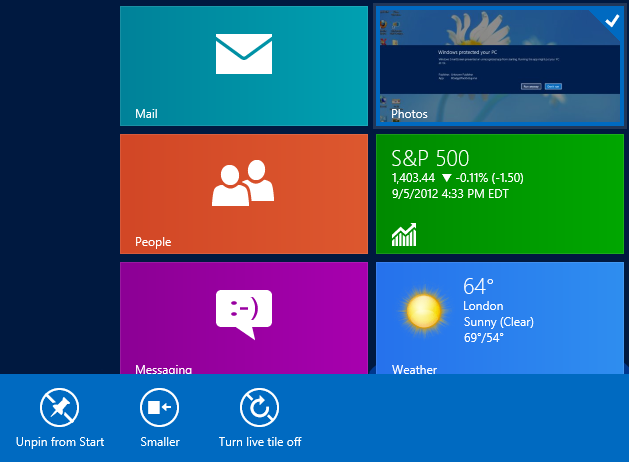









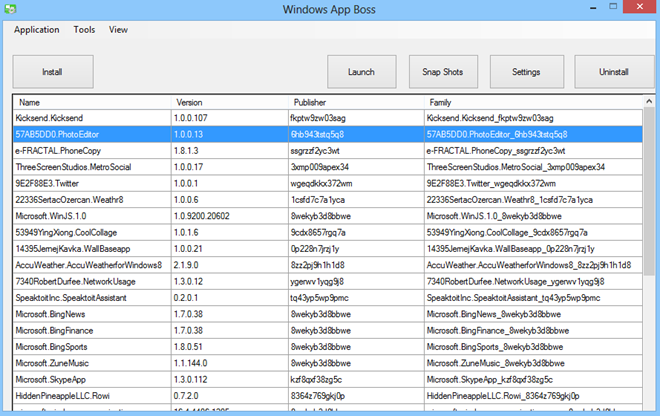



Σχόλια